Kā automātiski notīrīt Windows Temp mapi sāknēšanas laikā

Cietā diskā var ietaupīt daudz vietas, notīrot failu Temp, un šeit ir aprakstīts, kā sāknēšanas laikā droši izdzēst temp failus no iepriekšējās dienas.
Sistēmā Windows vienmēr ir temp faili un citi nevēlamie materiālitas tikai aizņem vietu cietajā diskā. Mēs esam apskatījuši vairākus veidus, kā iztīrīt papildu nevēlamo saturu, izmantojot diska tīrīšanu, izmantojot trešo pušu utilītas, piemēram, CCleaner.
Lai uzzinātu vairāk, skatiet mūsu rakstu: Pieci veidi, kā atgūt Windows diska vietu.
Beidzas lielākā daļa no šajā rakstā aprakstītajām metodēmiztīrīt mapi Temp, taču jūs varētu vēlēties, lai šī mape būtu pēc iespējas tīrāka. Tālāk ir aprakstīts, kā izveidot sikspārņu failu, kas ļaus katru reizi palaižot iztīrīt Temp failu.
Windows Temp fails
Vispirms apskatīsim Windows mapi Temp. Lai to sasniegtu operētājsistēmā Windows 7 tips: % temp% izvēlnes Sākt meklēšanas laukā vai operētājsistēmā Windows 8.1 nospiediet Windows atslēgu un ierakstiet to pašu no izvēlnes Sākt un nospiediet taustiņu Enter.
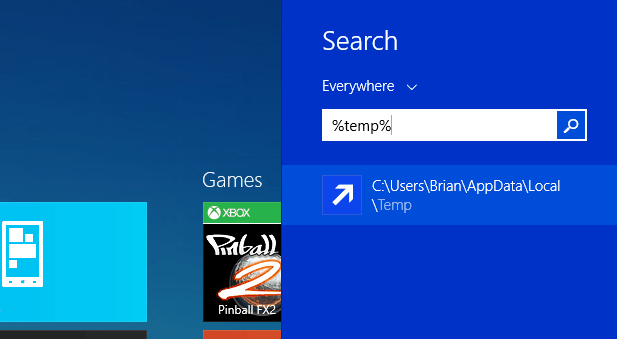
Tiek atvērta mape Temp un, ja vēlaties to notīrīt manuāli, vienkārši nospiediet Ctrl + A lai atlasītu visu tajā esošo un pēc tam izdzēstu. Ne visi faili un mapes tiks izdzēsti, jo šie faili pašlaik tiek izmantoti.
Faktiski jūs patiešām nevēlaties izdzēst visus pagaidu failus, kas tika izveidoti kopš datora sāknēšanas veiktspējas labad.
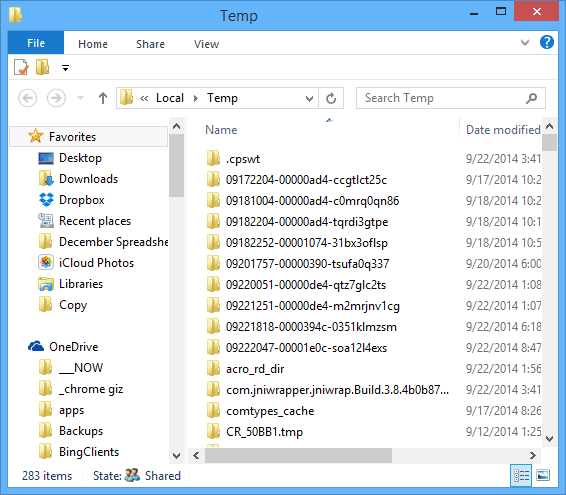
Izveidojiet sērijveida failu, lai automātiski notīrītu mapi Temp
Galu galā var ietaupīt daudz vietascietais disks, notīrot Temp failu. Un, ja katru vakaru izslēdzat datoru, sāknēšanas laikā varat droši izdzēst temp failus no iepriekšējās dienas.
Atveriet Notepad un ierakstiet šo:
rd% temp% / s / q
md% temp%
Tagad saglabājiet failu tieši tā, kā norādīts zemāk:
% appdata% microsoftwindowsstart menuprogramsstartupcleantemp.bat
Tas izveidos pakešfailu un saglabā to mapē Startup.
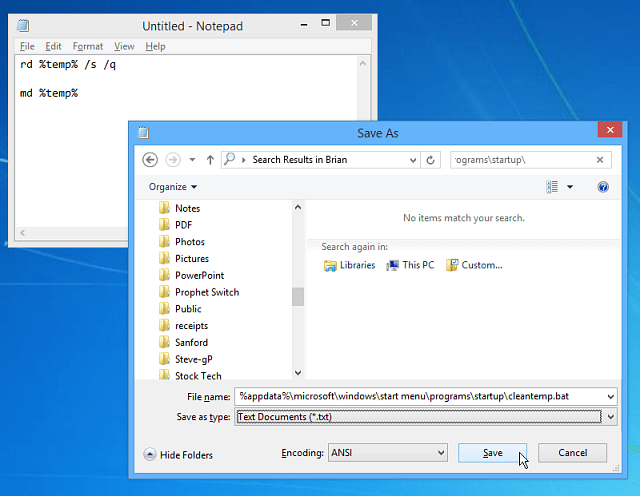
Pēc pakešdatnes izveidošanas es pārstartēju datoru un atvēru mapi Temp. Var redzēt, ka tajā ir daudz mazāk failu, salīdzinot ar iepriekš redzamo attēlu.
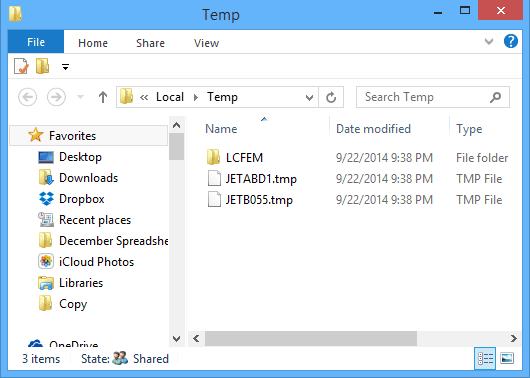
Kamēr operētājsistēmai Windows 8.x nav izvēlnes Sākt, tai ir mape Startup - šeit ir norādīts, kā to atrast. Tāpēc forši, ka iepriekš sniegtie norādījumi darbosies abās versijās.

![Pielāgojiet Windows 7 un Vista divkāršās sāknēšanas izvēles taimeri [Padomi]](/images/microsoft/adjust-windows-7-and-vista-dual-boot-selection-timer-how-to.png)








Atstājiet savu komentāru